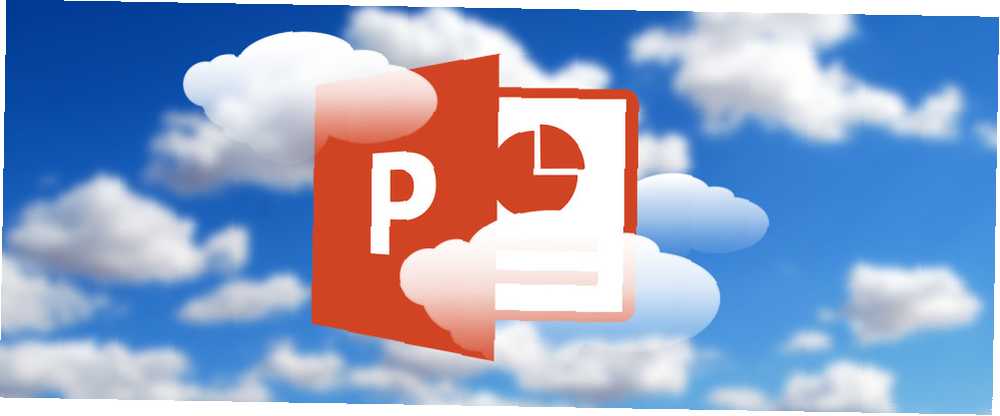
Lesley Fowler
0
3250
199
Blanke sider kan være skræmmende. Blanke lysbilleder også når det kommer til at oprette PowerPoint-præsentationer.
Microsoft Office har besluttet at give en hånd med lidt hjælp fra de intelligente skytjenester, der kører bag Microsoft Office 365. Hvis din præsentation har brug for en hel del forskning for at komme i gang, burde dette hjælpe dig med at hoppe lige ind: PowerPoint QuickStarter bygger en kontur for dig!
3-trins-processen for at skubbe produktivitet
PowerPoint QuickStarter fungerer som en skabelon. Men i modsætning til andre design-centrerede skabeloner, er den intelligent og serverer begge dele: et design med en oversigt. Og det tager kun tre trin.
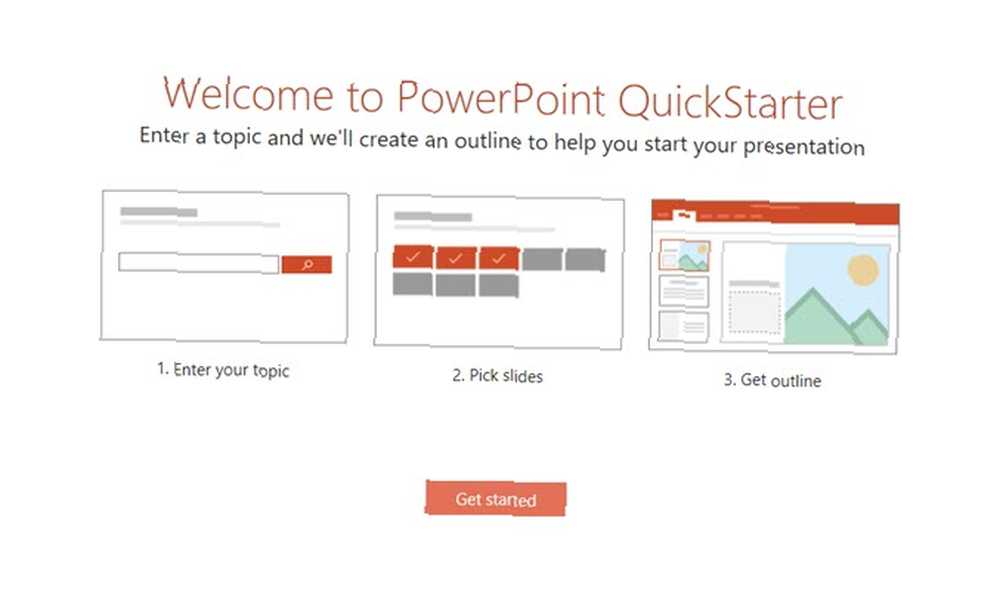
Åbn PowerPoint 2016. Vælg Fil> Ny. Vælg derefter QuickStarter-skabelonen. Det er normalt den tredje i betragtning.
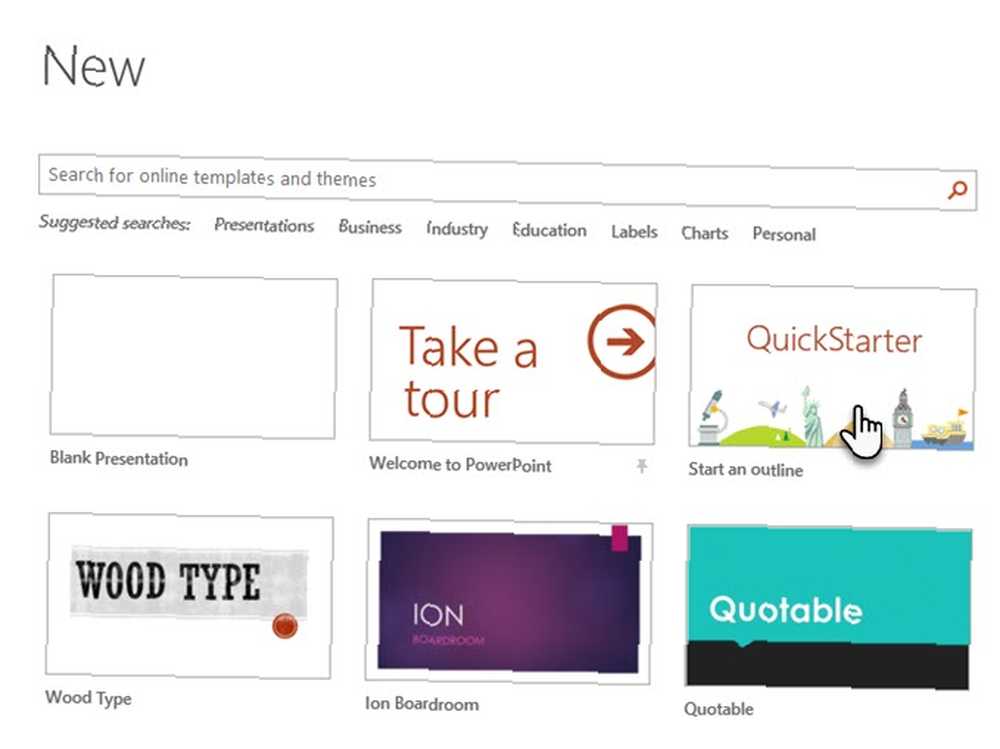
Indtast et emne, der skal søges på i søgefeltet. Du kan også vælge fra et populært emne, der vises i bunden af dialogboksen.
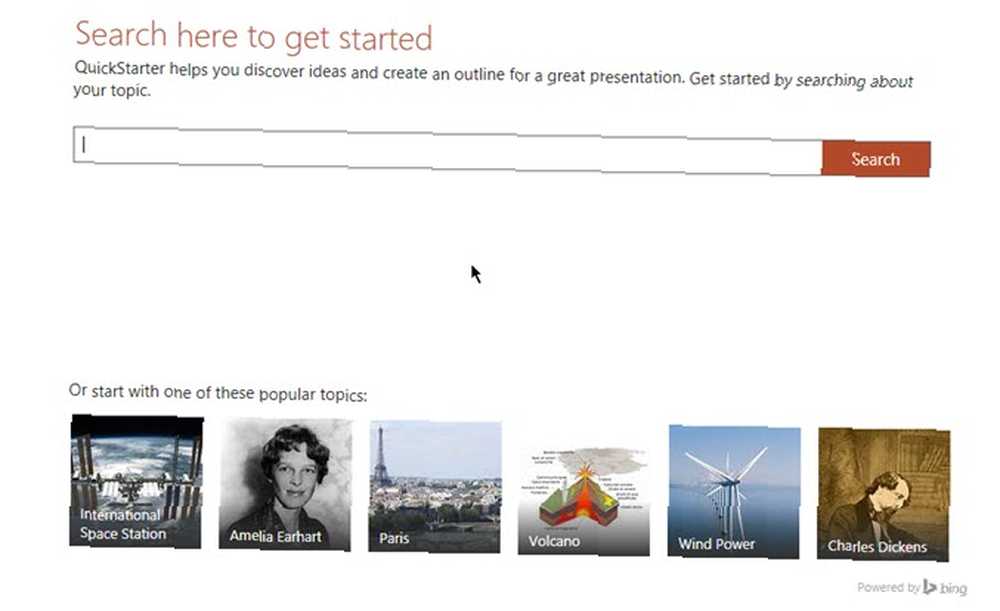
Kunstig intelligens træder ind. Men du er nødt til at tænde for Office Intelligent Services, der er en del af Office 365 i skyen. Tænd for det, så snart det ikke er tændt. QuickStarter indsamler oplysninger (ved hjælp af Bing og Wikipedia nu) og giver dig en liste over emner relateret til det emne, du søgte på.
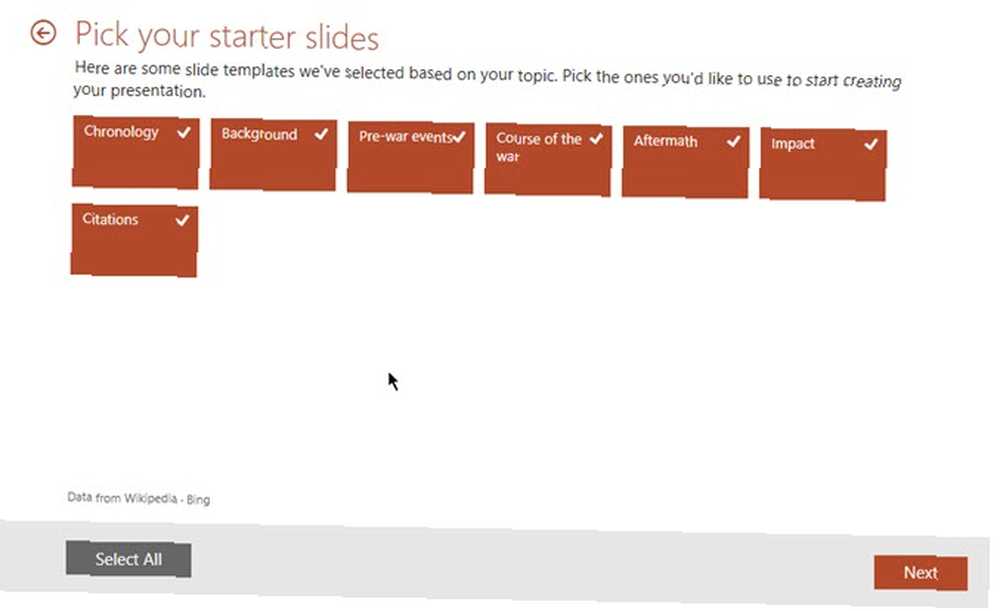
Vælg en boks eller mere for de emner, du vil inkludere i dispositionen. Du kan også bruge Vælg alle at vælge alle emner på én gang. Hvert emne, du vælger, bliver et dias i konturen. Klik Næste for at gå videre til designet.
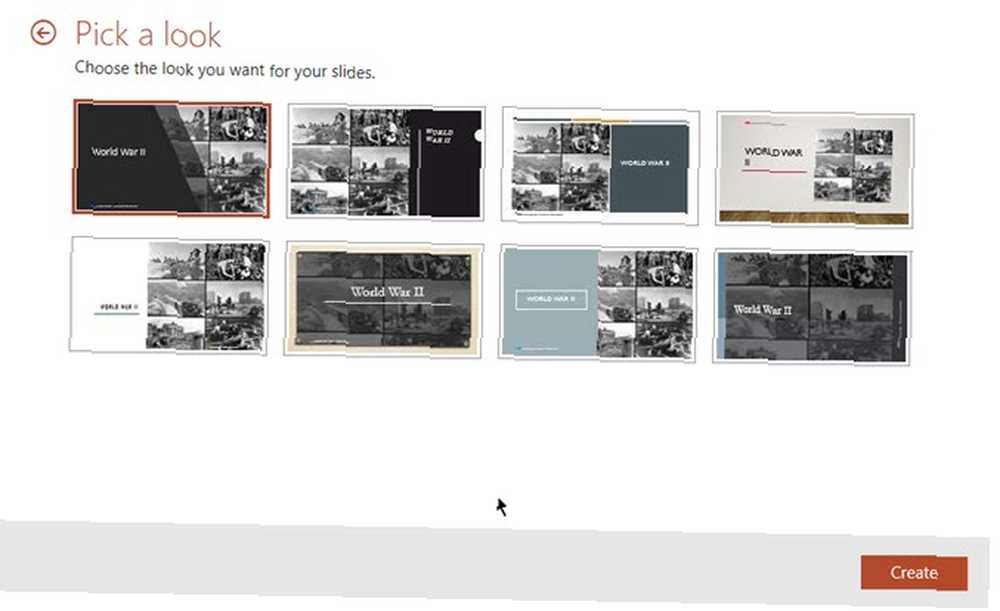
Vælg et design fra de skabeloner, der vises til din præsentation, og klik derefter på skab. PowerPoint 2016 sammensætter din disposition og åbner den for dig.
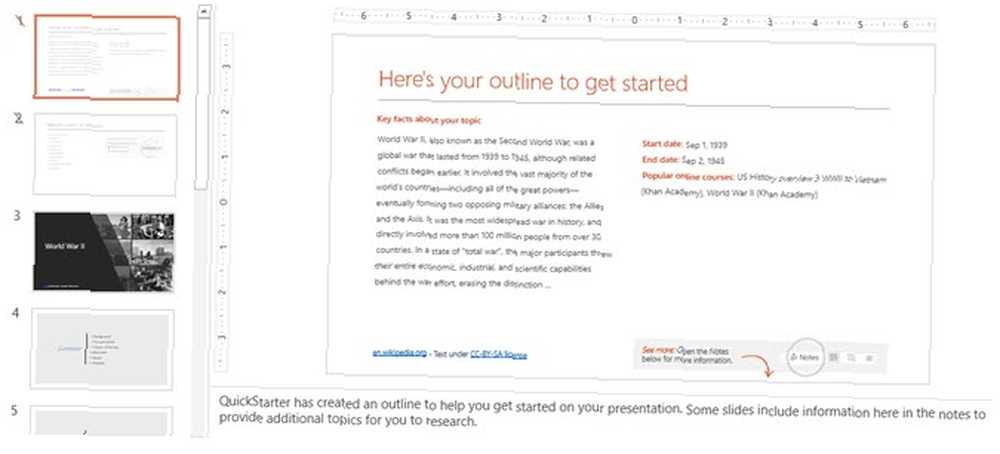
Bemærk, at dette ikke er en færdig præsentation. Det er en “Hurtig start” til din forskning. Gå gennem diaserne for at kassere og tilføje oplysninger, som du synes passer. Nogle gange er der yderligere oplysninger i noterne under diaset. Disse kan hoppe af point for mere forskning.
For eksempel trækker det andet lysbillede sammen relaterede emner. Brug funktionen Smart Lookup til at grave dybere efter flere talepunkter.
En kur mod din præsentation træthed
Det er endnu ikke kunstig intelligens fra fremtiden. Men et vigtigt skridt fremad, der skubber din egen lathed til at sætte noget på det første lysbillede og komme i gang med det. PowerPoint 2016 har en række vidunderlige funktioner, der gør professionelle præsentationer lettere at oprette 10 tip til at gøre bedre PowerPoint-præsentationer med Office 2016 10 tip til at gøre bedre PowerPoint-præsentationer med Office 2016 Microsoft PowerPoint sætter fortsat nye standarder. Nye funktioner i PowerPoint 2016 viser sit øverste sted som den bedste mulighed for smarte og kreative præsentationer. . Har du forresten prøvet PowerPoint Designer endnu?
Hvad synes du om PowerPoint QuickStarter? Ser et tomt lysbillede mindre skræmmende ud end før?











